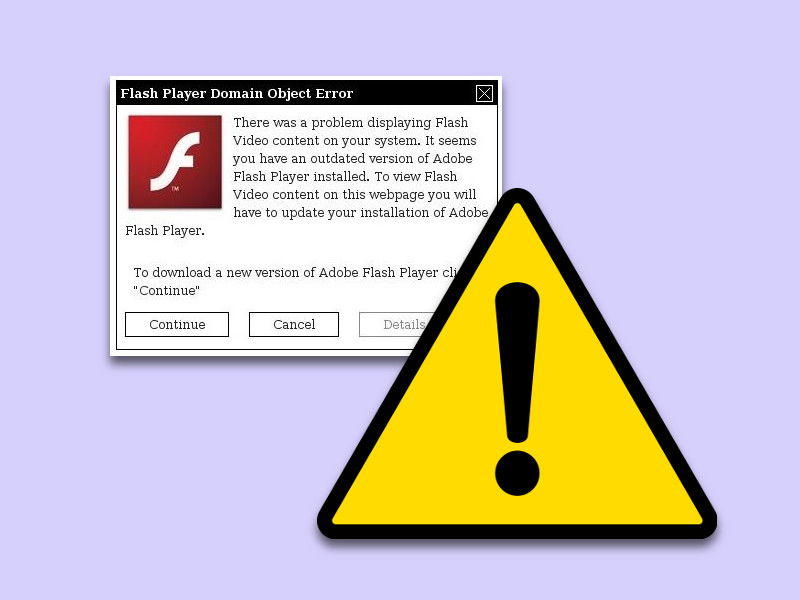
Vorsicht: Falsche Updates!
Angebliche neue Firefox- oder Flash-Player-Versionen, die auf völlig anderen Webseiten als denen der Hersteller angeboten werden – geht da alles mit rechten Dingen zu? Nur selten.
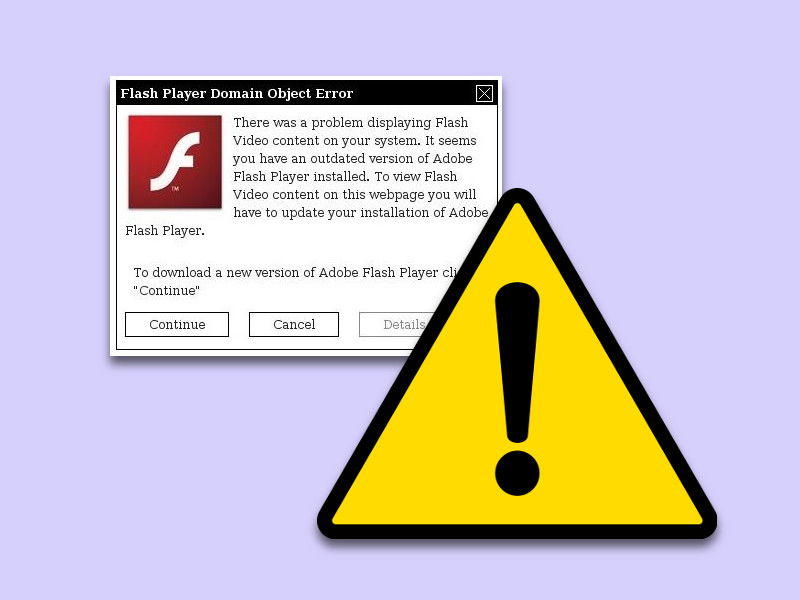
Angebliche neue Firefox- oder Flash-Player-Versionen, die auf völlig anderen Webseiten als denen der Hersteller angeboten werden – geht da alles mit rechten Dingen zu? Nur selten.
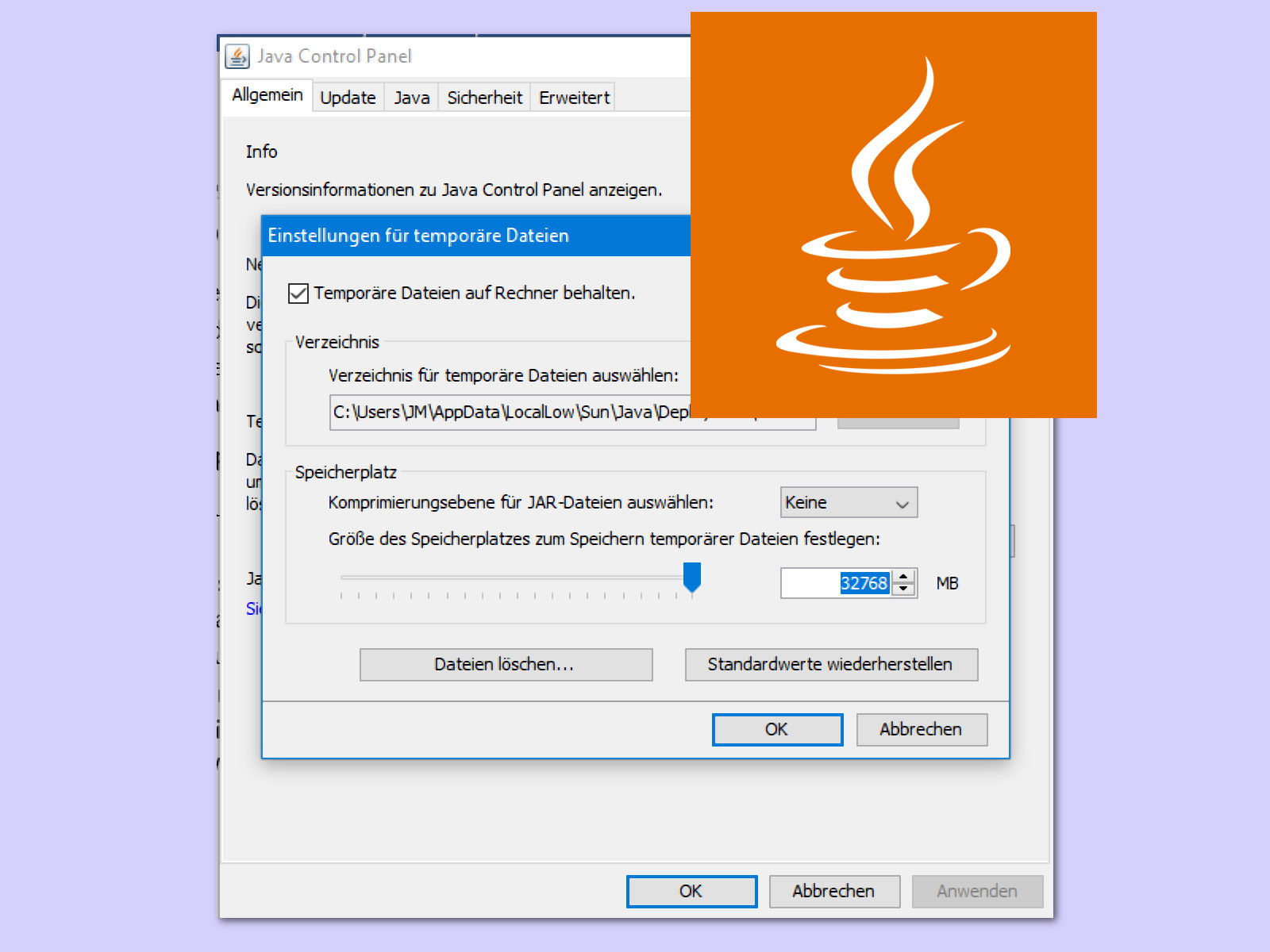
Viele Unternehmens-Anwendungen basieren auf Java. Wer ein Java-Programm im Internet startet, lädt die zugehörigen Daten automatisch auf die Festplatte. Von Haus aus dürfen diese Daten bis zu 32 Gigabyte belegen. Wenig sinnvoll – den Wert kann man auch verringern.
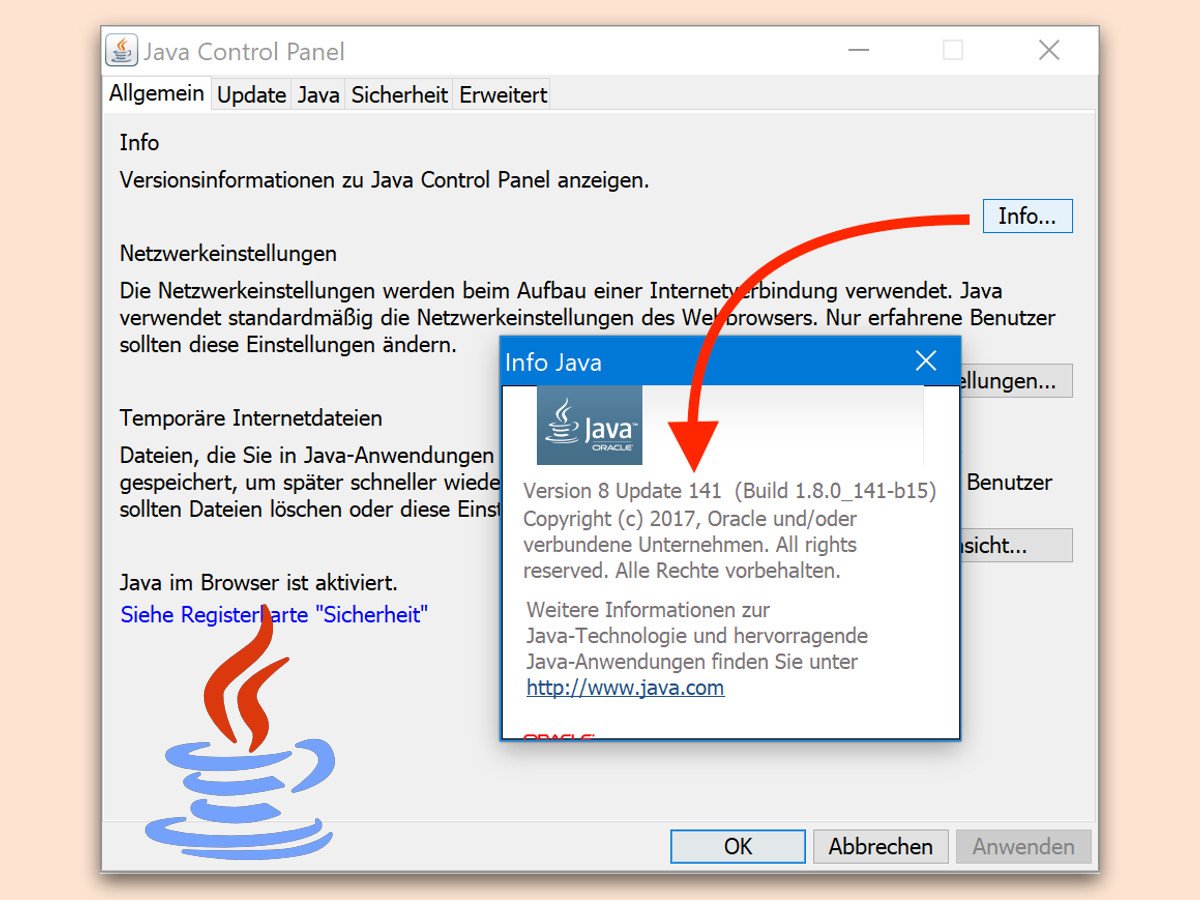
Manche Hersteller programmieren ihre Software für mehrere Systeme. Solche Programme setzen nicht selten auf die Java-Laufzeit. Welche Java-Version lokal vorhanden ist, kann mit nur wenigen Klicks ermittelt werden.
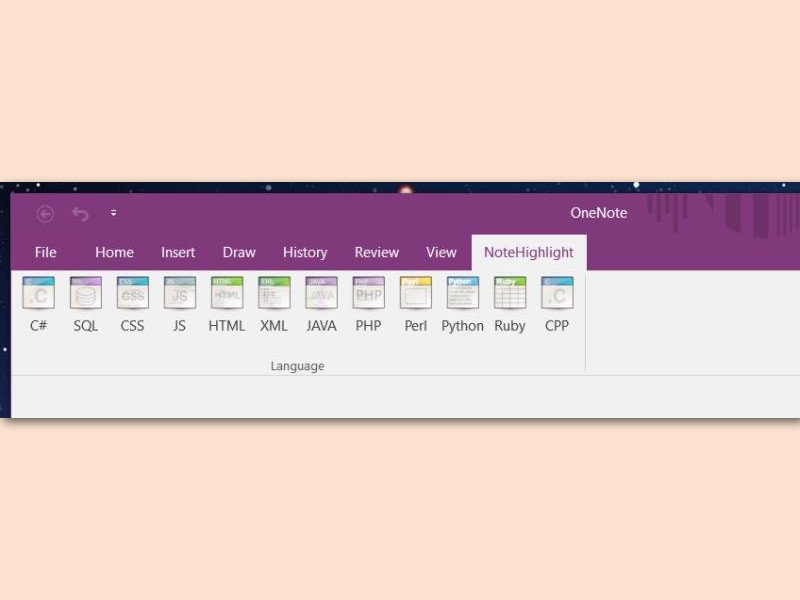
Mit OneNote lassen sich nicht nur Notizen zu Ideen, Bilder und Audio-Nachrichten speichern. Damit kann sogar Programmier-Code bequem notiert werden. Möglich wird dies durch ein kostenloses Add-In.
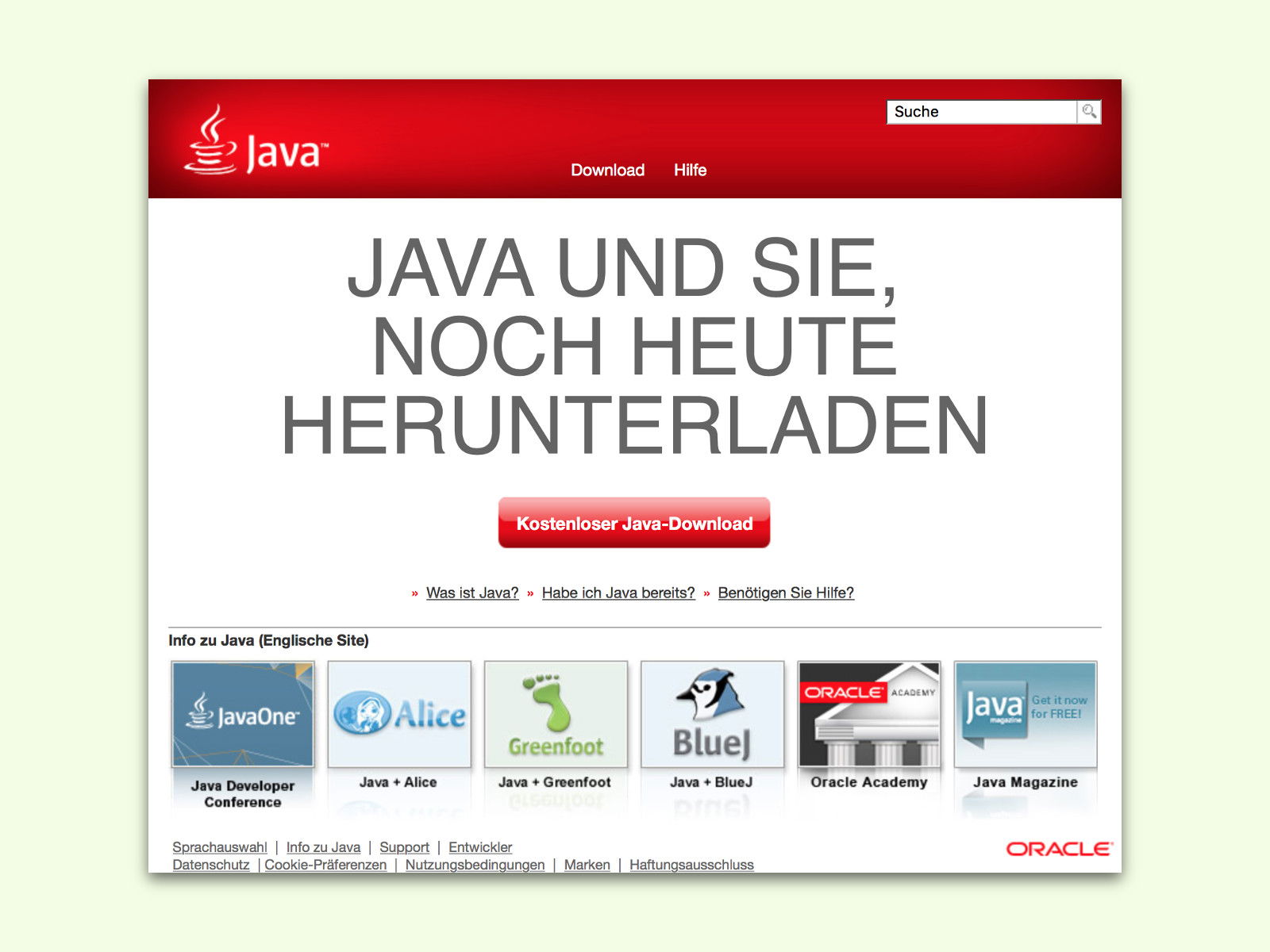
Kaum zu glauben, aber noch immer gibt es das eine oder andere Programm oder Tool, das auf die Java-Laufzeit setzt. In Windows 10 ist Java aber nicht enthalten. In diesem Fall muss man Java manuell installieren. Hier steht, wie das geht.
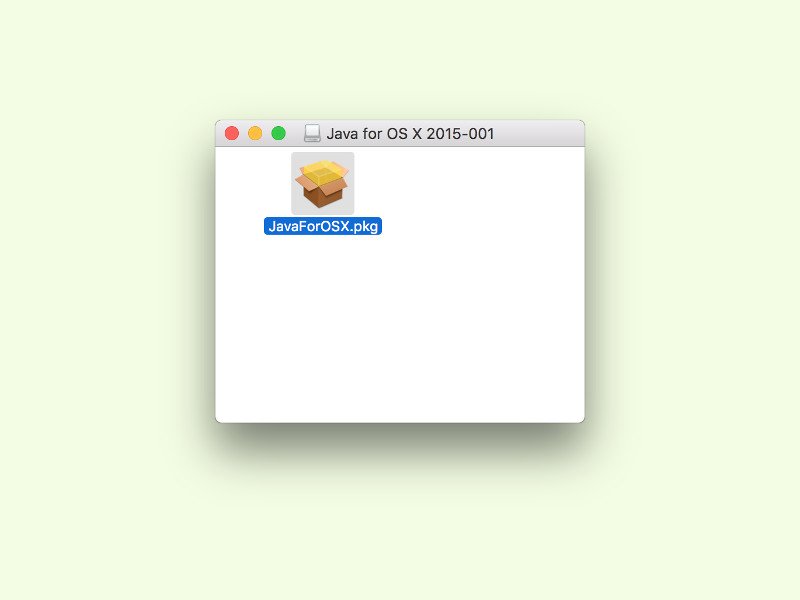
Einige Programme brauchen am Mac die Laufzeit-Umgebung Java, ohne die sie nicht starten. Ein bekanntes Beispiel ist der eBook-Reader Calibre. Das Problem: Seit einigen Versionen liefert Apple Java nicht mehr als Teil des Betriebssystems OS X aus. Wir zeigen, wie sich Java im aktuellen OS X El Capitan nachträglich einrichten lässt.
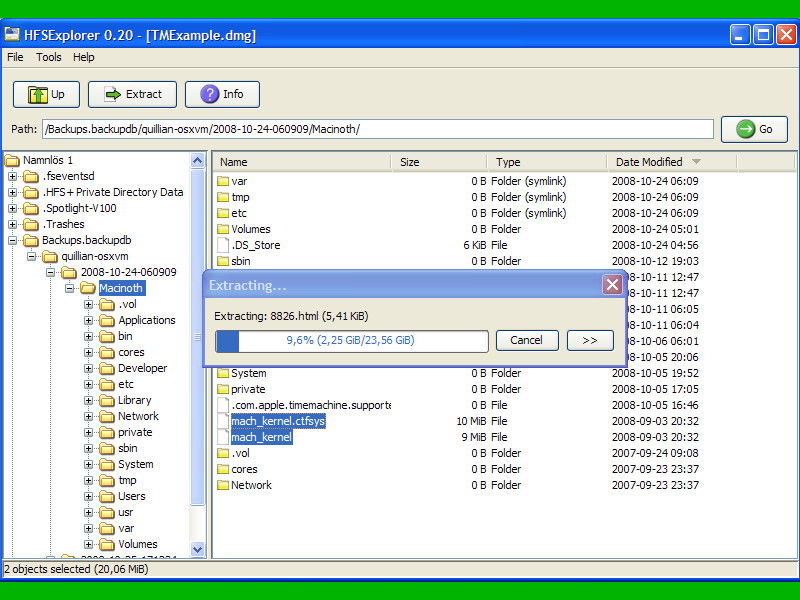
Windows versteht sich normalerweise nicht auf das Backup-Programm Time Machine und seine Sicherungen. Das System versteht ja nicht einmal die Festplattenstruktur HFS+. Mit einem Trick lassen sich Time-Machine-Backups trotzdem öffnen und wiederherstellen.
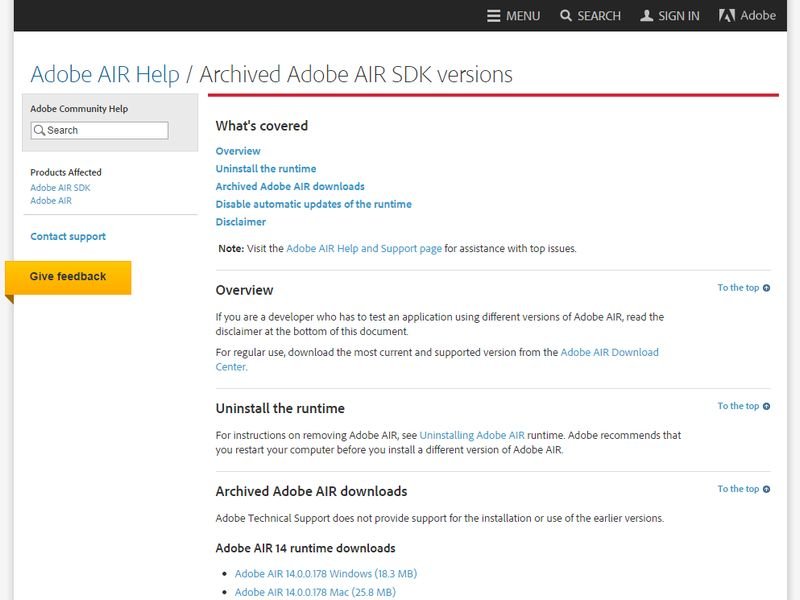
Manche Programme, die auf mehreren Betriebssystemen lauffähig sind, basieren nicht auf Java, sondern auf Adobe AIR. Dabei handelt es sich ebenfalls um eine Laufzeitumgebung. Sie haben eine *.air-Datei heruntergeladen und wollen diese jetzt auf Linux starten? Wir zeigen, wie das geht.